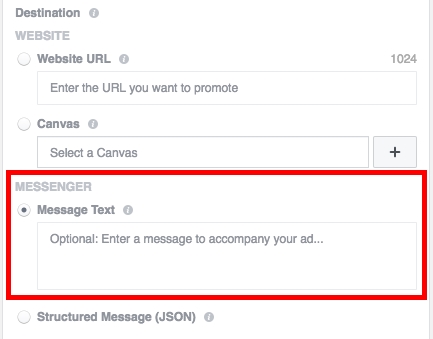മുമ്പു്, മൂന്നാം് പാർട്ടീഷൻ പ്രോഗ്രാമുകൾ ഉപയോഗിച്ചു്, വിൻഡോസ് 10 -ന്റെ ഒരു ബാക്കപ്പ് തയ്യാറാക്കുന്നതിനു് മുമ്പു് സൈറ്റ് ഇതിനകം പല വഴികളാണു് വിവരിച്ചിട്ടുള്ളതു്. ഈ പ്രോഗ്രാമുകളിലൊന്ന് സൌകര്യപ്രദവും കാര്യക്ഷമവുമായി പ്രവർത്തിക്കുന്നു - മാക്റിയം റിഫ്ലെക്റ്റ്, ഹോം പേജിൽ കാര്യമായ നിയന്ത്രണങ്ങൾ ഇല്ലാതെ സ്വതന്ത്ര പതിപ്പുകളിൽ ഉൾപ്പെടെയുള്ളവ ലഭ്യമാണ്. റഷ്യൻ ഭാഷാ ഇന്റർഫേസിന്റെ അഭാവം മാത്രമേ പ്രോഗ്രാമിന്റെ സാധ്യതാന്നുള്ള തിരിച്ചടി.
മുമ്പു്, മൂന്നാം് പാർട്ടീഷൻ പ്രോഗ്രാമുകൾ ഉപയോഗിച്ചു്, വിൻഡോസ് 10 -ന്റെ ഒരു ബാക്കപ്പ് തയ്യാറാക്കുന്നതിനു് മുമ്പു് സൈറ്റ് ഇതിനകം പല വഴികളാണു് വിവരിച്ചിട്ടുള്ളതു്. ഈ പ്രോഗ്രാമുകളിലൊന്ന് സൌകര്യപ്രദവും കാര്യക്ഷമവുമായി പ്രവർത്തിക്കുന്നു - മാക്റിയം റിഫ്ലെക്റ്റ്, ഹോം പേജിൽ കാര്യമായ നിയന്ത്രണങ്ങൾ ഇല്ലാതെ സ്വതന്ത്ര പതിപ്പുകളിൽ ഉൾപ്പെടെയുള്ളവ ലഭ്യമാണ്. റഷ്യൻ ഭാഷാ ഇന്റർഫേസിന്റെ അഭാവം മാത്രമേ പ്രോഗ്രാമിന്റെ സാധ്യതാന്നുള്ള തിരിച്ചടി.
ഈ മാനുവലിൽ, മാക്റിയത്തിൽ Windows 10 (OS ന്റെ മറ്റ് പതിപ്പുകൾക്ക് ഉചിതമായത്) എങ്ങനെ ഒരു ബാക്കപ്പ് ഉണ്ടാക്കണം എന്നതിനെ കുറിച്ചുള്ള ഘട്ടങ്ങൾ, ആവശ്യമുള്ളപ്പോൾ ഒരു ബാക്കപ്പിൽ നിന്ന് കമ്പ്യൂട്ടറിനെ പ്രതിഫലിച്ച് പുനഃസ്ഥാപിക്കുക. അതിന്റെ സഹായത്തോടെ നിങ്ങൾക്ക് SSD അല്ലെങ്കിൽ മറ്റ് ഹാർഡ് ഡിസ്കിലേക്ക് വിൻഡോസ് ട്രാൻസ്ഫർ ചെയ്യാൻ കഴിയും.
മാക്റിയം റിഫ്ലെക്റ്റിൽ ബാക്കപ്പ് ഉണ്ടാക്കുന്നു
വിൻഡോസ് 10 ന്റെ ലളിതമായ ബാക്ക്അപ് ഉണ്ടാക്കുന്നത് സിസ്റ്റത്തിന്റെ ബൂട്ടും ഓപ്പറേഷനും ആവശ്യമുള്ള എല്ലാ ഭാഗങ്ങളും ഉപയോഗിച്ച് നിർദ്ദേശങ്ങൾ നിർദേശിക്കും. ആവശ്യമെങ്കിൽ, ബാക്കപ്പും ഡാറ്റ പാർട്ടീഷനുകളും ഉൾപ്പെടുത്താം.
മാക്റിയം റിഫ്ലെക്റ്റ് ആരംഭിച്ചതിനുശേഷം, പ്രോഗ്രാം ഓട്ടോമാറ്റിക്കായി ബാക്കപ്പ് ടാബിൽ (ബാക്കപ്പ്) തുറക്കുന്നു, അതിൽ വലതുഭാഗത്ത് ബന്ധിപ്പിച്ച ഫിസിക്കൽ ഡ്രൈവുകളും പാർട്ടീഷനുകളും അവ കാണിക്കുന്നു, ഇടത് ഭാഗത്ത് - പ്രധാന ലഭ്യമായ പ്രവർത്തനങ്ങൾ.
വിൻഡോസ് 10 ബാക്കപ്പ് ചെയ്യുന്ന നടപടികൾ താഴെ പറയും.
- "ബാക്കപ്പ് ടാസ്ക്കുകളുടെ" വിഭാഗത്തിന്റെ ഇടതുഭാഗത്ത്, "ബാക്കപ്പിനും വിൻഡോസിന്റെ വീണ്ടെടുക്കലിനും ആവശ്യമുള്ള പാർട്ടീഷനുകളുടെ ഒരു ഇമേജ് ഉണ്ടാക്കുക") ക്ലിക്ക് ചെയ്യുക.

- അടുത്ത വിൻഡോയിൽ നിങ്ങൾ ബാക്കപ്പിനായി അടയാളപ്പെടുത്തിയ ഭാഗങ്ങൾ കാണും, ബാക്കപ്പ് എവിടെ സംരക്ഷിക്കപ്പെടും എന്ന് ഇച്ഛാനുസൃതമാക്കുന്നതിനുള്ള ശേഷി നിങ്ങൾ കാണും (ഒരു പ്രത്യേക പാർട്ടീഷൻ അല്ലെങ്കിൽ ഒരു പ്രത്യേക ഡ്രൈവ് ഉപയോഗിക്കുക.) ബാക്കപ്പ് ഒരു CD അല്ലെങ്കിൽ DVD ലേക്ക് പകർത്താം (ഇത് നിരവധി ഡിസ്കുകളായി വിഭജിക്കപ്പെടും). ഉദാഹരണത്തിനു്, ഒരു ബാക്കപ്പ് പാസ്വെയർ സജ്ജമാക്കുക, കംപ്രഷൻ സജ്ജീകരണങ്ങൾ മാറ്റുക. "അടുത്തത്" ക്ലിക്ക് ചെയ്യുക.

- ഒരു ബാക്കപ്പ് സൃഷ്ടിക്കുമ്പോൾ, ഷെഡ്യൂളും യാന്ത്രിക ബാക്കപ്പ് ക്രമീകരണങ്ങളും പൂർണ്ണമായി, വർദ്ധനവിരുദ്ധമായ അല്ലെങ്കിൽ വ്യതിരിക്ത ബാക്ക്അപ്പ് ചെയ്യാനുള്ള കഴിവോടെ നിങ്ങൾക്ക് കോൺഫിഗർ ചെയ്യപ്പെടും. ഈ മാനുവലിൽ, വിഷയം ഉൾപ്പെടുത്തിയിട്ടില്ല (ആവശ്യമെങ്കിൽ അഭിപ്രായങ്ങളിൽ ഞാൻ പറയാൻ കഴിയും). "അടുത്തത്" ക്ലിക്ക് ചെയ്യുക (പാരാമീറ്ററുകൾ മാറ്റാതെ ഗ്രാഫ് സൃഷ്ടിക്കാൻ കഴിയില്ല).

- അടുത്ത വിൻഡോയിൽ നിങ്ങൾ നിങ്ങൾ സൃഷ്ടിക്കുന്ന ബാക്കപ്പുകളെക്കുറിച്ചുള്ള വിവരങ്ങൾ നിങ്ങൾ കാണും. ബാക്കപ്പ് ആരംഭിക്കാൻ "പൂർത്തിയാക്കുക" ക്ലിക്കുചെയ്യുക.
- ബാക്കപ്പിന്റെ പേരു വ്യക്തമാക്കുക, ബാക്കപ്പിന്റെ നിർമ്മാണം സ്ഥിരീകരിക്കുക. പ്രക്രിയ പൂർത്തിയാക്കാനായി കാത്തിരിക്കുക (വലിയ അളവിലുള്ള ഡാറ്റയും HDD- യിൽ പ്രവർത്തിക്കുമ്പോഴും).

- പൂര്ത്തിയാകുമ്പോള്, വിപുലീകരണത്തോടുകൂടിയ ഒരു കംപ്രസ്സ് ചെയ്ത ഫയലില് ആവശ്യമായ എല്ലാ പാര്ട്ടീഷനുകളുമുള്ള Windows 10 ന്റെ ഒരു ബാക്കപ്പ് പകര്പ്പ് നിങ്ങള്ക്ക് ലഭിക്കും .mrimg (എന്റെ കേസില്, ആദ്യകാല ഡാറ്റ 18 ജിബി, ബാക്കപ്പ് കോപ്പി - 8 GB) കൈ പിടിച്ചു. കൂടാതെ, സ്ഥിരസ്ഥിതി സജ്ജീകരണങ്ങളോടൊപ്പം, പേജിങും ഹൈബർനേഷൻ ഫയലുകളും ബാക്കപ്പിലേക്ക് സംരക്ഷിക്കപ്പെടുന്നില്ല (പ്രകടനത്തെ അത് ബാധിക്കുന്നില്ല).
നിങ്ങൾക്ക് കാണാനാകുന്നതുപോലെ, എല്ലാം വളരെ ലളിതമാണ്. ഒരു ബാക്കപ്പിൽ നിന്ന് ഒരു കമ്പ്യൂട്ടർ പുനഃസ്ഥാപിക്കുന്ന പ്രക്രിയയാണ് ഇത്.
ബാക്കപ്പിൽ നിന്ന് വിൻഡോസ് 10 പുനഃസ്ഥാപിക്കുക
മാക്റിയം പ്രതിബിംബത്തിന്റെ ബാക്കപ്പ് പകർപ്പിൽ നിന്ന് സിസ്റ്റം പുനഃസ്ഥാപിക്കുന്നത് ബുദ്ധിമുട്ടുള്ള കാര്യമല്ല. നിങ്ങൾ ശ്രദ്ധിക്കേണ്ട കാര്യം മാത്രമാണ്: കമ്പ്യൂട്ടറിൽ 10 വിൻഡോകൾ ഒരേ സ്ഥാനത്തേക്ക് പുനഃസ്ഥാപിക്കുന്നത് പ്രവർത്തിക്കുന്ന സിസ്റ്റത്തിൽ നിന്ന് അസാധ്യമാണ് (അതിന്റെ ഫയലുകൾ മാറ്റിസ്ഥാപിക്കപ്പെടും). സിസ്റ്റം വീണ്ടെടുക്കുന്നതിന്, നിങ്ങൾ ആദ്യം വീണ്ടെടുക്കൽ ഡിസ്കിൽ ഉണ്ടാക്കുകയോ വീണ്ടെടുക്കൽ എൻവയോൺമെന്റിൽ പ്രോഗ്രാം ആരംഭിക്കാൻ ബൂട്ട് മെനുവിലെ മഗ്രിയം റഫ്ലെക്റ്റ് ഇനം ചേർക്കുകയോ ചെയ്യേണ്ടതുണ്ട്:
- ബാക്കപ്പ് ടാബിലെ പ്രോഗ്രാമിൽ, മറ്റ് ടാസ്ക് വിഭാഗം തുറന്ന് ബൂട്ടബിൾ റെസ്ക്യൂ മീഡിയാ ഓപ്ഷൻ സൃഷ്ടിക്കുക.
- ഇനങ്ങൾ ഒരെണ്ണം തെരഞ്ഞെടുക്കുക - Windows ബൂട്ട് മെനു (വീണ്ടെടുക്കൽ എൻവയണ്മെന്റിൽ സോഫ്റ്റ്വെയർ സമാരംഭിക്കുന്നതിനായി മെക്കറിയം പ്രതിഫലനം കമ്പ്യൂട്ടറിന്റെ ബൂട്ട് മെനുവിൽ ചേർക്കും) അല്ലെങ്കിൽ ഐഎസ്ഒ ഫയൽ (യുഎസ്ബി ഫ്ലാഷ് ഡ്രൈവിലേക്കു് അല്ലെങ്കിൽ സിഡിയിലേക്കു് എഴുതാവുന്ന പ്രോഗ്രാമിൽ ഒരു ബൂട്ടബിൾ ഐഎസ്ഒ ഫയൽ തയ്യാറാക്കുന്നു).

- ബിൽഡ് ബട്ടണിൽ ക്ലിക്കുചെയ്ത് പ്രക്രിയ പൂർത്തിയാക്കാനായി കാത്തിരിക്കുക.
കൂടാതെ, ഒരു ബാക്കപ്പിൽ നിന്ന് വീണ്ടെടുക്കൽ ആരംഭിക്കാൻ, നിങ്ങൾ സൃഷ്ടിച്ച വീണ്ടെടുക്കൽ ഡിസ്കിൽ നിന്നും ബൂട്ട് ചെയ്യാൻ കഴിയും അല്ലെങ്കിൽ, ബൂട്ട് മെനുവിൽ നിങ്ങൾ ഒരു ഇനം ചേർത്തെങ്കിൽ അത് ലോഡ് ചെയ്യുക. പിന്നീടുള്ള സാഹചര്യത്തിൽ, നിങ്ങൾക്ക് മഗ്റിയത്തിൻറെ പ്രതിബിംബങ്ങൾ പ്രവർത്തിപ്പിക്കാനാകും: വീണ്ടെടുക്കൽ എൻവയോൺമെന്റിനായി ടാസ്ക് ഒരു റീബൂട്ട് ചെയ്യണമെങ്കിൽ, പ്രോഗ്രാം യാന്ത്രികമായി ഇത് ചെയ്യും. വീണ്ടെടുക്കൽ പ്രക്രിയ തന്നെ ഇനിപ്പറയുന്നതു പോലെ ആയിരിക്കും:
- "റിമോട്ട്" ടാബിലേക്ക് പോകുക, ജാലകത്തിൻറെ താഴത്തെ ഭാഗത്തെ ബാക്കപ്പ് ലിസ്റ്റ് യാന്ത്രികമായി ദൃശ്യമാകില്ലെങ്കിൽ, "ഒരു ഇമേജ് ഫയലിനായി തിരയുക" ക്ലിക്കുചെയ്യുക, തുടർന്ന് ബാക്കപ്പ് ഫയലിലേക്കുള്ള പാത്ത് വ്യക്തമാക്കുക.
- ബാക്കപ്പിന്റെ വലതുവശത്തുള്ള "പുനഃസ്ഥാപിക്കുക ഇമേജ്" ഇനത്തിൽ ക്ലിക്കുചെയ്യുക.

- അടുത്ത വിൻഡോയിൽ, ബാക്കപ്പിൽ സൂക്ഷിച്ചിരിക്കുന്ന വിഭാഗങ്ങൾ മുകളിലെ ഭാഗത്ത്, താഴത്തെ ഭാഗത്ത് പ്രദർശിപ്പിക്കും - ബാക്കപ്പ് എടുത്തിട്ടുള്ള ഡിസ്കിൽ (അവ നിലവിൽ ഉള്ളതുപോലെ). നിങ്ങൾക്ക് ആഗ്രഹമുണ്ടെങ്കിൽ പുനഃസ്ഥാപിക്കേണ്ട ആവശ്യമില്ലാത്ത ഭാഗങ്ങളിൽ നിന്ന് മാർക്കുകൾ നീക്കംചെയ്യാൻ കഴിയും.

- "അടുത്തത്" തുടർന്ന് ഫിനിഷ് ചെയ്യുക.
- നിങ്ങൾ വീണ്ടെടുക്കുന്നതിനുള്ള വിൻഡോസ് 10 ൽ പ്രോഗ്രാം ആരംഭിച്ചെങ്കിൽ, വീണ്ടെടുക്കൽ പ്രോസസ്സ് പൂർത്തിയാക്കാൻ നിങ്ങളുടെ കമ്പ്യൂട്ടർ പുനരാരംഭിക്കാൻ ആവശ്യപ്പെടും, "വിൻഡോസ് പിയിൽ നിന്ന് പ്രവർത്തിപ്പിക്കുക" ബട്ടൺ ക്ലിക്ക് ചെയ്യുക (മുകളിൽ പറഞ്ഞ പ്രകാരം വീണ്ടെടുക്കൽ എൻവയോൺനെ പ്രതിഫലിച്ച് മാക്റിയം ചേർത്തത് മാത്രം) .

- റീബൂട്ട് ചെയ്ത ശേഷം, വീണ്ടെടുക്കൽ പ്രോസസ്സ് യാന്ത്രികമായി ആരംഭിക്കും.
മാക്റിയത്തിൽ ഒരു ബാക്കപ്പ് സൃഷ്ടിക്കുന്നതിനുള്ള സാധാരണ വിവരങ്ങൾ ഇതാണ് ഹോം ഉപയോക്താക്കൾക്ക് ഏറ്റവും പ്രചാരമുള്ള ഉപയോഗത്തിനായി. മറ്റ് കാര്യങ്ങൾക്കു പുറമേ, സ്വതന്ത്ര പതിപ്പിലെ പരിപാടിക്ക് കഴിയും:
- ഹാർഡ് ഡ്രൈവുകളും എസ്എസ്ഡിയും ക്ലോൺ ചെയ്യുക.
- ViBoot ഉപയോഗിച്ചു് ഹൈപ്പർ-വി വിർച്ച്വൽ മഷീനുകളിൽ സൃഷ്ടിച്ച ബാക്കപ്പുകൾ ഉപയോഗിയ്ക്കുക (ഡവലപ്പറിൽ നിന്നുള്ള അധികമായ സോഫ്റ്റ്വെയർ, മാക്റിയം പ്രതിഫലനം ഇൻസ്റ്റോൾ ചെയ്യുമ്പോൾ നിങ്ങൾക്കു് വേണമെങ്കിൽ ഇൻസ്റ്റോൾ ചെയ്യാവുന്നതാണ്).
- വീണ്ടെടുക്കൽ പരിതസ്ഥിതിയിൽ ഉൾപ്പെടുന്ന നെറ്റ്വർക്ക് ഡ്രൈവുകളുമായി പ്രവർത്തിക്കുക (ഏറ്റവും പുതിയ പതിപ്പിലെ റിക്കവറി ഡിസ്കിലും വൈഫൈ പിന്തുണയും പ്രത്യക്ഷപ്പെട്ടു).
- വിൻഡോസ് എക്സ്പ്ലോററിലൂടെ ബാക്കപ്പുകളുടെ ഉള്ളടക്കങ്ങൾ കാണിക്കുക (നിങ്ങൾക്ക് വ്യക്തിഗത ഫയൽ മാത്രം വേർതിരിക്കാൻ ആഗ്രഹിക്കുന്നുവെങ്കിൽ).
- വീണ്ടെടുക്കൽ പ്രക്രിയ (സ്വതവേ പ്രവർത്തനക്ഷമമാക്കിയിട്ടുണ്ടെങ്കിൽ) ശേഷം SSD- ൽ ഉപയോഗിക്കാത്ത കൂടുതൽ ബ്ലോക്കുകൾക്കായി TRIM കമാൻഡ് ഉപയോഗിക്കുക.
ഫലമായി: നിങ്ങൾ ഇംഗ്ലീഷ് ഭാഷാ ഇന്റർഫേസിൽ കുഴപ്പമില്ലെങ്കിൽ, ഞാൻ ഉപയോഗിക്കാൻ ശുപാർശചെയ്യുന്നു. UEFI, ലെഗസി സിസ്റ്റങ്ങൾക്കായി പ്രോഗ്രാം ശരിയായി പ്രവർത്തിക്കുന്നു, അത് സൗജന്യമായി ഉപയോഗിക്കപ്പെടുന്നു (പണം നൽകിയുള്ള പതിപ്പുകളിലേക്ക് സ്വിച്ച് ഇംപോർട്ട് ചെയ്യുന്നില്ല), മതിയായ പ്രവർത്തനമാണ്.
നിങ്ങൾക്ക് ഔദ്യോഗികമായ വെബ്സൈറ്റിൽ നിന്നും മാക്റിയം റിഫ്ലെക്ട് സൌജന്യ ഡൌൺലോഡ് ചെയ്യാൻ കഴിയും (http://www.macrium.com/reflectfree (ഡൌൺലോഡ് ചെയ്യുമ്പോൾ ഇമെയിൽ വിലാസം ആവശ്യപ്പെടുമ്പോൾ, അതുപോലെ തന്നെ ഇൻസ്റ്റലേഷൻ സമയത്ത്, നിങ്ങൾക്കത് ശൂന്യമായി വിടാം - രജിസ്ട്രേഷൻ ആവശ്യമില്ല).